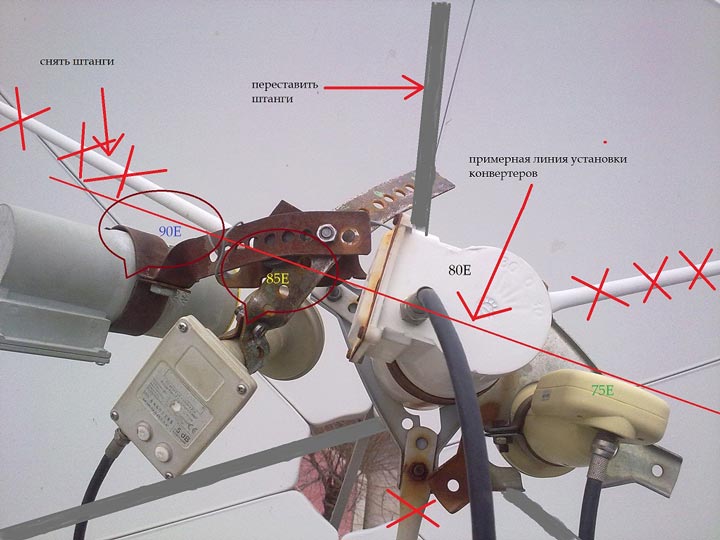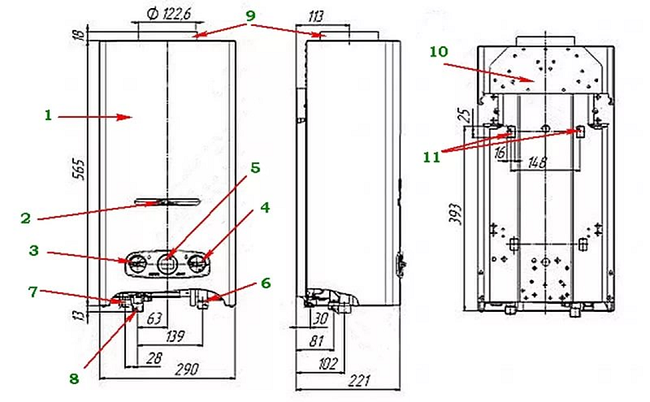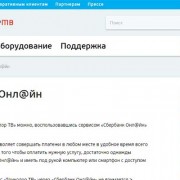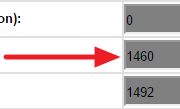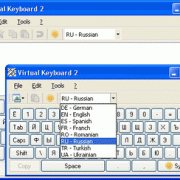Как восстановить стандартные настройки на самсунг. Сброс до заводских настроек Samsung Galaxy S3 способы и советы специалистов. Восстановление через меню RecoveryПервое включение и базовые настройки
Содержание:
Как сбросить до заводских настроек
Для этого на телефоне Андроид Самсунг тапаем Приложения – Настройки, в которых ищем опцию «Архивация и сброс».
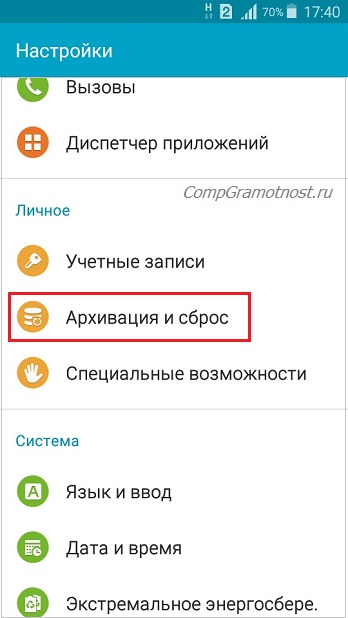
Рис. 1. Опция «Архивация и сброс» в Настройках Андроида
Перейдя в «Архивацию и сброс», находим там «Личные данные», а в них – «Сброс данных».
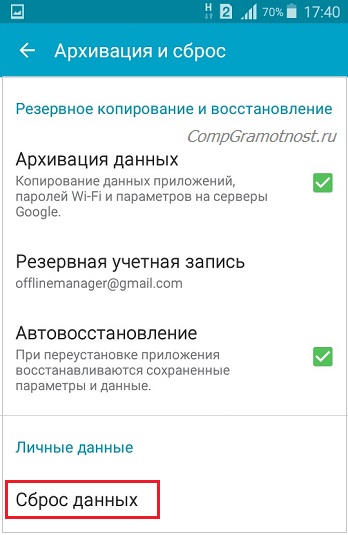
Рис. 2. Опция «Сброс данных»
Что удалится, если сбросить настройки на Андроиде
Ответ на этот вопрос можно получить «из первых рук», то есть, от производителя телефона. Ибо тапнув «Сброс данных», на экране появится предупреждение:
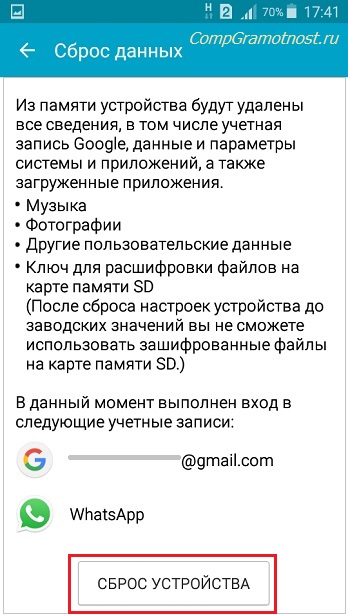
Рис. 3. Опция «Сброс устройства»
Нажав на кнопку «Сброс устройства», будет запущена процедура сброса Андроида до заводских настроек. После этого телефон придет в то состояние, которое называют заводскими настройками. Другими словами, это то состояние телефона, в котором он находился сразу после его покупки.
Осуществив такой сброс, потом понадобится обновление программного обеспечения и встроенных приложений на Андроиде, восстановление телефонной книги, установка приложений, к которым успели привыкнуть (например, фонарик), в общем, практически все то, что Вы делали после покупки телефона. Как говорится, дорогу осилит идущий.
Если после сброса телефон не включается
Однако может быть и так, что после сброса настроек телефон не включается, например, зависает при включении. Это печально, но, вероятно, придется обратиться в сервисный центр Самсунг. Чтобы вывести телефон из «зависания», нужна переустановка прошивки телефона инженерным методом, самому эту проблему вряд ли получится решить.
У меня проблем не было, Андроид включился (что само по себе уже хорошо). Все в нем было как новенькое, включая непривычные звуковые настройки, и никаких лишних приложений, кроме предустановленных, а также пустая телефонная книжка контактов. В общем, все как и предполагала: телефон стал как бы заново купленным аппаратом, в который нужно по новой вводить все данные, загружать приложения, делать необходимые настройки.
Зато баннер, постоянно требующий обновления, исчез и больше не появлялся, что и требовалось сделать! И это уже была победа в вопросе приведения телефона к нормальному рабочему состоянию, можно было принимать звонки и самой звонить.
Если Андроид версии 5.1
Будьте внимательны. Выше я писала про версию 5.0.2, а версия Андроида 5.1 отличается от более ранних версий тем, что здесь Google использует новую технологию защиты устройства от кражи.
Прежде чем делать сброс до заводских настроек, обязательно нужно удалить аккаунт Гугл. Иначе телефон будет заблокирован. Для его разблокировки понадобится доступ к аккаунту Гугл. Если пароль от этого аккаунта потерян и нет возможности его восстановить, то телефон будет заблокирован.
Если аккаунт Гугл забыт, можно обратиться в сервисный центр Самсунг, где требуется показать чек и/или иные документы, подтверждающие, что Вы – законный хозяин телефона. Иначе телефон в сервисном центре не примут для разблокировки.
Дополнительную информацию про сброс настроек на телефоне Андроид можно получить на сайте Samsung:
Про Андроид также читайте:
1. Видеозвонки на Андроид: 8 приложений
2. Проблемы рутинга на телефонах Android
3. Почему не заряжается смартфон?
4. Раздача Интернета через Wi-Fi с телефона Андроид
Распечатать статью
Получайте актуальные статьи по компьютерной грамотности прямо на ваш почтовый ящик. Уже более 3.000 подписчиков
.
Важно: необходимо подтвердить свою подписку! В своей почте откройте письмо для активации и кликните по указанной там ссылке. Если письма нет, проверьте папку Спам
27 августа 2017
Сброс к заводским настройкам Samsung Hard Reset
- Подробности
- Категория: Смартфоны и планшеты
- Просмотров: 4245
Если смартфон начал нестабильно работать, если вы забыли графический ключ и нет возможности разблокировать телефон, то, возможно, решением проблемы станет сброс к заводским настройкам, так называемый Hard Reset. Сброс удалит все данные и приложения с телефона, так что при возможности стоит скопировать контакты и нужные данные с него, а непосредственно перед сбросом извлечь сим-карту и карту памяти из смартфона.
Для Samsung G800F, N900 Galaxy Note 3, Galaxy A8, J100F Galaxy J1, Galaxy S4 Mini I9190, I9192, I9060 GAlaxy Grand Neo, Galaxy S6 Edge, Galaxy Core 2 G355H, G355, Galaxy Аlpha G850F, Galaxy Note 4, Galaxy Note Edge, Galaxy A5, Galaxy A7 A700H/DS, Galaxy A3 A300H/DS, Galaxy E5 E500H, Galaxy Grand 2 G7102, Galaxy Young Duos GT-S6312, Galaxy Core GT-I8262, GT-I8552 Galaxy Win, GT-S5310 Galaxy Pocket Neo, Galaxy Note N7000, Galaxy S5 G900H, Galaxy S Advance I9070, Galaxy W Wonder I8150, Galaxy Pocket GT-S5300, GT-S5302, GT-S5570i (S5570) Galaxy Mini, Galaxy Premier i9260, Galaxy Mega i9205, Galaxy Fame S6810, Galaxy Note 3 N9000, N9005, N9002, Galaxy Trend Lite S7390, Galaxy Star Pro S7262, Galaxy Star S5280, S5282, GT-I8160, :
- Выключите смартфон.
- Затем зажмите Громкость+, НОМЕ, кнопку питания в течении нескольких секунд.
- При появлении логотипа отпустите кнопки.
- На следующем этапе выберите из меню «wipe data / factory reset» с помощью кнопку изменения громкости для навигации и кнопку Домой для подтверждения.
- Выберите Yes — delete all user data.
- После этого выберите опцию «reboot system now».
Для Samsung Wave Y S5380, S5380d, Wave M S7250, S7250d, S8500 Wave Bada OS, S8600 Wave 3, Rex 60 (C3312R, C3312), Rex 70 S3802, Rex 80 S5222R, Star Deluxe Duos S5292, Galaxy Ace 2 GT-I8160, Galaxy S4,GT-S5250 Wave 525:
- Выключить телефон.
- Включаем телефон.
- В звонилке (Экстренный вызов) ввести номер: *2767*3855#
- Ждём завершения сброса. Телефон перезагрузится автоматически.
Для S8600 Wave 3:
- Выключить телефон.
- Нажать и удерживать одновременно Громкость-, кнопку питания и кнопку фотоаппарата. Держать несколько секунд.
- Два раза нажать на флажок windows на панели телефона для подтверждения сброса.
Для S6500D Galaxy mini 2, S7500,
- Выключите смартфон.
- Затем зажмите 4 кнопки одновременно: Громкость-, Громкость+, НОМЕ, кнопку питания в течении нескольких секунд.
- При появлении логотипа отпустите кнопки.
- На следующем этапе выберите из меню «wipe data / factory reset» с помощью кнопку изменения громкости для навигации и кнопку Домой для подтверждения.
- Выберите Yes — delete all user data.
- После этого выберите опцию «reboot system now».
Что будет с телевизором после сброса настроек
Здесь можно сколько угодно проводить различные аналогии с любым другим оборудованием. Разумеется, что абсолютно все будет стерто, поэтому придется выставлять параметры заново. В какой-то степени это можно сравнить с переустановкой Windows на компьютере или ноутбуке.
В принципе, полный сброс Samsung Smart TV имеет три существенных последствия, проанализируем каждое из них. Безусловно, есть и менее значительные последствия, но их можно опустить и оставить без дополнительного внимания.
Во-первых, произойдет полный откат к заводским параметрам. Исключением являются настройки сети. Давай попытаемся подробнее разобрать, что именно теряет пользователь. Конечно же, собьется ручная регулировка звука, яркости, контрастности и других параметров изображения.
Понятное дело, что после сброса параметров вам придется абсолютно все выставлять заново. Это особенно неудобно, если вы потратили массу свободного времени на ручную регулировку цветопередачи.
Второе по-настоящему значительное последствие – удаление всех ранее сохраненных каналов. Вне зависимости от того, устройством какого бренда вы пользуетесь: LG или Samsung, информация будет стерта. Это касается как найденных ранее каналов, так и выбранного расположения, заблокированных передач и т.д.
К сожалению, многие пользователи сравнивают сброс параметров телевизора Samsung с обновлением программного обеспечения. Понятное дело, что знак равенства между этими двумя процессами ставить ни в коем случае нельзя. Если вы производите откат до параметров по умолчанию, то версия прошивки остается прежней, никаких изменений не будет.
В принципе, это все о чем должен знать пользователь. Если последствия вас не пугают, можно смело приступать к сбросу базовых параметров.
Подготовка к hard reset
Перед тем как приступать к восстановлению мобильного гаджета на заводские настройки, если позволяет ситуация, скопируйте с него всю важную информацию на внешние носители, например, на жесткий диск компьютера или в облако.
Контакты удобно сохранять на одноименном сервисе Google. Для этого скопируйте их c SIM-карт в память телефона и авторизуйтесь на устройстве под Google-аккаунтом, в который вы хотите их перенести. Синхронизация пройдет автоматически.
Видео, картинки, музыку и прочие пользовательские файлы просто перенесите из папки в папку, подключив телефон USB-кабелем к ПК.
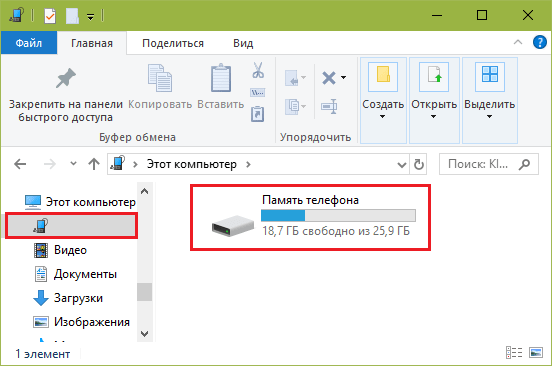
Если нет такой возможности, установите на мобильное устройство клиент облачного сервиса, например, Google Drive или Яндекс.Диск, войдите в раздел «Файлы», нажмите «Загрузить на диск» и выберите данные для сохранения.
Делать резервные копии установленных программ необязательно, поскольку вы легко найдете их в магазине Google Play в разделе «Мои приложения и игры». Резервировать имеет смысл только то, что установлено из сторонних источников или уже удалено из маркета. Samsung рекомендует использовать для этого фирменную утилиту Smart Switch, которая, помимо приложений, сохраняет пользовательские файлы и некоторые настройки.
Чтобы при запуске девайса после сброса не пришлось вводить логин и пароль владельца, удалите из системы аккаунт Google.
Непосредственно перед восстановлением зарядите устройство минимум до 25-30% или подключите к источнику питания, а также извлеките из него карту памяти и SIM.
3 способа сброса телефона и планшета Samsung на заводские настройки
Через системное меню
Этот метод предпочтителен, когда аппарат загружается и работает более-менее нормально, то есть вам доступно системное меню и все экранные кнопки.
Откройте утилиту настроек системы и зайдите в раздел «Общие». На некоторых моделях Самсунг такого раздела нет. Если это ваш случай, переходите к следующему шагу.
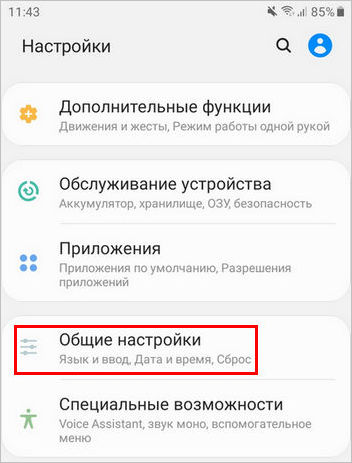
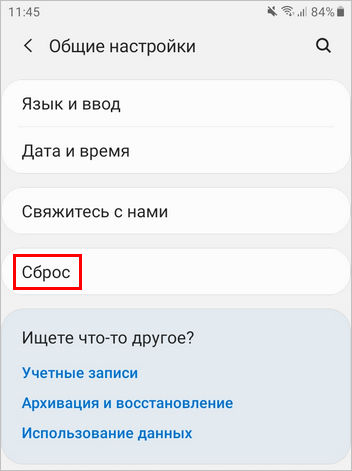
Перейдите в раздел «Сброс устройства (данных)».
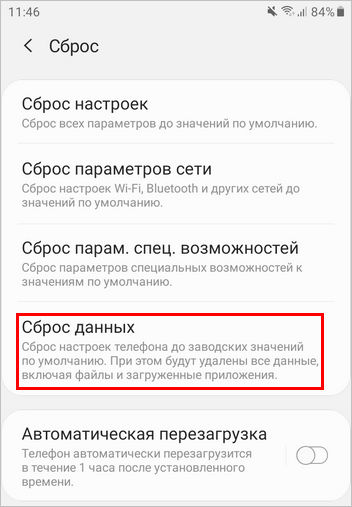
Нажмите «Удалить всё» или «Сбросить».
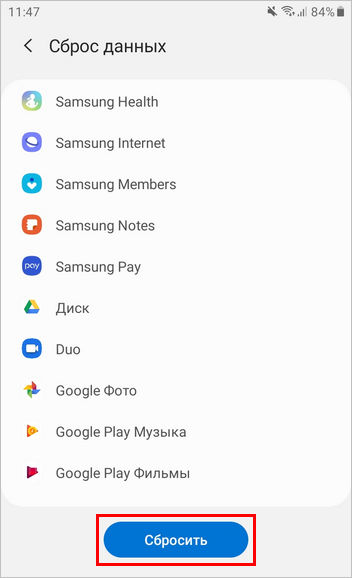
Спустя несколько секунд аппарат перезапустится в обнуленном состоянии.
Посредством телефонного кода
Этот вариант применим при тех же условиях, что и предыдущий. Кроме того, он может выручить вас в случае проблем в работе системного меню, если сохранился доступ к приложению для звонков.
Чтобы активировать процедуру сброса до заводских установок, наберите на клавиатуре телефона Самсунг один из следующих кодов:
- *2767*3855#
- *#*#7780#*#
- *#*#7378423#*#*
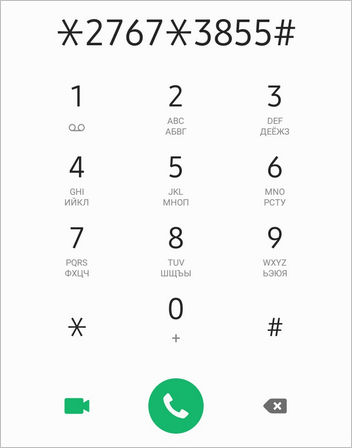
После нажатия кнопки вызова девайс перезагрузится и все данные с него удалятся.
Физическими кнопками
Это метод используют при самых серьезных неполадках. Он — единственное спасение, когда аппарат не загружает операционную систему или во время ее запуска возникают непреодолимые проблемы. Например, блокировка вирусом-вымогателем.
К счастью, на такой случай в Андроид-устройствах, включая Самсунг, есть меню Recovery (восстановления) с функцией жесткого сброса. В это меню можно попасть даже тогда, когда основная система полностью потеряла работоспособность.
Чтобы зайти в Recovery, выключите телефон или планшет долгим нажатием кнопки power (питания). Затем нажмите одну из следующих комбинаций клавиш:
- Home (Домой) + Power + Увеличение громкости.
- Bixby (кнопку активации голосового помощника) + Power + Увеличение громкости.
- Power + Увеличение громкости (на устройствах с сенсорной кнопкой Home).
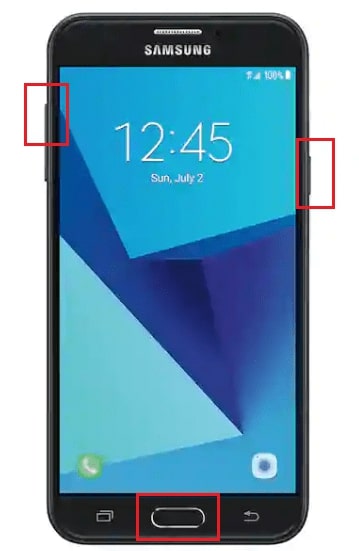
После появления на экране заставки производителя отпустите кнопку включения. Остальные продолжайте удерживать, пока надпись «Samsung Galaxy» не сменится на меню «Android Recovery».
Далее:
Используя для навигации клавиши изменения громкости, выделите пункт «Wipe Data \ Factory Reset». Для подтверждения выбора нажмите 1 раз кнопку power.
Еще раз подтвердите выбор нажатием «Yes» или «Yes, delete all user data». Это запустит процесс обнуления пользовательских данных.
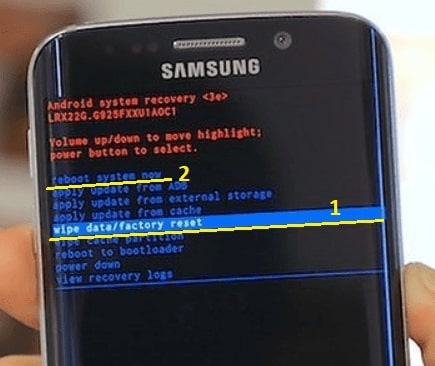
После возвращения на экран меню Recovery выберите команду «Reboot system now». Аппарат перезапустится.
Если сброс и восстановление пройдет успешно, через несколько секунд вы увидите рабочий стол, который будет выглядеть так же, когда вы взяли телефон в руки первый раз.
Очистите кэш
Если телефон не работает должным образом, вам, возможно, потребуется перезагрузить его, а также Это поможет удалить ненужное содержимое из памяти гаджета. В отличие от общего сброса, удаление кэша не стирает ваши личные данные.
Сброс настроек телефона по умолчанию позволяет удалить все сохраненные данные, включая загруженные приложения, пароли и сохраненные документы. Выполните заводской сброс на телефоне, если вы забыли пароль для блокировки телефона или если приложения, которые вы установили на телефоне, работают неправильно.
Жесткий сброс с помощью настроек меню
Перед выполнением жесткого сброса убедитесь, что вы скопировали документы и файлы, которые хотите сохранить. Коснитесь функциональной клавиши «Меню», а затем нажмите значок «Настройки», чтобы открыть меню «Настройки». Нажмите «Конфиденциальность», чтобы просмотреть меню «Конфиденциальность».
Чтобы стереть кэш, вы должны сделать следующее:
- Выключите устройство.
- Нажмите и удерживайте VolumeUp и VolumeDown одновременно.
- Нажмите клавишу включения и подождите, пока смартфон один раз завибрирует, затем отпустите ее.
- Удерживайте далее кнопки настройки громкости, пока не отобразится экран AndroidSystemRecovery. Нажмите клавишу регулировки громкости вниз, чтобы выделить раздел кэш, подлежащий удалению.
- Удерживайте необходимую кнопку, чтобы выбрать данные, которые вы хотите удалить — Home (только ICS) или Power (только GB).
Убедитесь, что все выделено правильно, и перезагрузите гаджет. Этот метод полезен тем, что позволяет просто очистить память устройства от ненужной информации. Это самый мягкий способ, помогающий наладить работу вашего Samsung Galaxy S2. Сбросить настройки вы можете всегда, поэтому лучше начинать с меньшего. В этом можно убедиться в ходе дальнейшего использования смартфона.
Жесткий сброс с комбинацией клавиш
Нажмите «Сброс заводских данных», а затем нажмите «Сбросить телефон». Появится запрос пароля, если на телефоне установлен пароль. Введите пароль своего телефона, а затем нажмите «Стереть все». Телефон возвращается к заводским настройкам по умолчанию. Выключите телефон и выньте аккумулятор в течение одной минуты. Верните батарею на телефон, а затем снова включите телефон. Подождите, пока телефон полностью загрузится.
Нажмите и удерживайте кнопку «Громкость — Вниз». Нажмите кнопку питания, а затем отпустите кнопку питания, удерживая кнопку «Громкость — Вниз». Отпустите кнопку «Громкость — Вниз», когда отобразится меню. Нажмите кнопку «Громкость — Вниз», чтобы перейти к пункту «Очистить хранилище» в меню «Восстановление».

Общий сброс
Как сбросить настройки на Samsung из меню настроек
Общий сброс поможет вернуть устройство к заводским настройкам, и может удалить ваши личные данные из памяти внутренней — загруженный контент, картинки, рингтоны, контакты и приложения. Однако это действие не стирает данные, хранящиеся на SIM-карте или SD.
Нажмите кнопку питания, чтобы выбрать опцию «Очистить хранилище». Откроется диалоговое окно подтверждения. Нажмите кнопку «Громкость — Вверх», чтобы выбрать «Да». Телефон перезагружается, и когда устройство перезагружается, все настройки возвращаются к заводским настройкам по умолчанию.
Жесткий сброс удаляет все сохраненные данные, включая загруженные приложения, пароли и документы. Резервное копирование данных, если это возможно.
. Он подготовил широкий спектр технической документации, включая подробные спецификации программирования и исследовательские документы. Рэндалл также приобрел несколько лет опыта написания веб-контента.
Чтобы выполнить общий сброс, выполните следующие действия:
- Сделайте всех данных из внутренней памяти.
- На главном экране нажмите клавишу «Меню», а затем «Настройки».
- Выделите и нажмите «Резервное копирование и сброс».
- Нажмите «Сброс настроек» и выберите «Удалить все».
Как сбросить настройки на Samsung с аппаратными ключами
Приложения загружаются довольно быстро, и все задачи выполняются без каких-либо проблем. Но наступает момент, когда устройство может начать действовать странно. Он может перезагрузиться или полностью заморозить. Есть много решений для каждой проблемы, и, как правило, один из вариантов, которые вы увидите, — сброс заводских данных. Он указан как последнее решение, когда ничего не работает, и потому, что он удаляет все, что у вас есть на вашем устройстве. Например, он удалит все ваши личные настройки, вытрите все установленные вами приложения и все данные, которые вы сохранили.
Это также восстанавливает заводские настройки и стирает из внутренней памяти, не затрагивая при этом содержимое SIM- или SD-карты.
Если меню устройства зависнет или перестанет отвечать, вы можете сбросить настройки с помощью аппаратных клавиш. Чтобы выполнить общий сброс, понадобятся следующие действия:
- Выключите устройство. Нажмите и удерживайте клавиши регулировки звука одновременно.
- Нажмите клавишу питания, подождите, пока телефон завибрирует однократно, затем отпустите ее.
- Продолжайте удерживать клавиши настройки звука, пока не появится AndroidSystemRecovery.
- Нажмите кнопку регулировки громкости вниз с целью выделить данные, которые вы хотите сбросить. Нажмите кнопку питания, чтобы сделать выбор. Нажмите еще раз эту клавишу, чтобы удалить все данные пользователя. Затем еще дважды выполните нажатие кнопки питания.

Итак, прежде чем вы это сделаете, вам нужно сделать резервную копию всего, что для вас важно. Однако, когда телефон перезагружается, когда он падает или замерзает, есть еще одна вещь, которую вы можете сделать, что не так сильно, как сброс заводских данных
Как вернуть заводские настройки на Samsung Galaxy S5?
Мы собираемся объяснить разницу, и мы покажем вам, как это сделать. Итак, в чем разница между сбросом заводских данных и сбросом всех параметров? Как мы сказали, сброс заводских данных приведет к стиранию всего, что не соответствует варианту №. Ваши файлы не будут удалены, а установленные приложения все равно будут там. Личные настройки будут удалены, и ваш телефон снова будет на заводских настройках. Это может устранить проблемы, которые вы испытываете, и это не так сильно, как сброс заводских данных.